输入如下命令,拉取镜像。
docker pull ubuntu
拉取镜像好以后,先创建一个Docker的volume数据卷(使用Docker卷Docker卷是用于持久化数据的最佳方式,它允许您在容器之间共享数据,并且即使容器生命周期结束,数据依然存在。)
docker volume create ubuntu
# 启动容器并挂载卷
docker run -tid --name ubuntu -p 62590:62590 -p 888:888 -p 30:20 -p 31:21 -p 32:22 -p 543:443 -p 3306:3306 -p 39682:39682 -p 880:80 -p 82:82 -p 83:83 -p 84:84 -p 85:85 -p 86:86 -p 87:87 -p 88:88 -p 89:89 --privileged=true --shm-size=1g --restart always -v ubuntu:/www -v /mnt/sata1-1/ubuntu/www/wwwroot:/www/wwwroot ubuntu:latest #/www文件夹保存在volume卷中, #/wwwroot映射到宿主机的目录下,方便上传网站代码等文件,修改第二个-v参数。
进入容器
docker exec -it ubuntu /bin/bash (或者#获取容器id) docker ps | grep btpanel #进入容器 docker exec -it <容器ID> bash
查看系统版本
cat /etc/os-release
更换源:
编辑/etc/apt/sources.list文件(buntu24.04的源地址配置文件发生改变,不再使用以前的sources.list文件,升级24.04之后,而是使用如下文件/etc/apt/sources.list.d/ubuntu.sources)
deb http://mirrors.ustc.edu.cn/ubuntu/ xenial main restricted universe multiverse
deb http://mirrors.ustc.edu.cn/ubuntu/ xenial-security main restricted universe multiverse
deb http://mirrors.ustc.edu.cn/ubuntu/ xenial-updates main restricted universe multiverse
deb http://mirrors.ustc.edu.cn/ubuntu/ xenial-proposed main restricted universe multiverse
deb http://mirrors.ustc.edu.cn/ubuntu/ xenial-backports main restricted universe multiverse
deb-src http://mirrors.ustc.edu.cn/ubuntu/ xenial main restricted universe multiverse
deb-src http://mirrors.ustc.edu.cn/ubuntu/ xenial-security main restricted universe multiverse
deb-src http://mirrors.ustc.edu.cn/ubuntu/ xenial-updates main restricted universe multiverse
deb-src http://mirrors.ustc.edu.cn/ubuntu/ xenial-proposed main restricted universe multiverse
deb-src http://mirrors.ustc.edu.cn/ubuntu/ xenial-backports main restricted universe multiverse
如果系统是Arm64-ubuntu配置 只需在ubuntu后面添加-ports即可或者
# 默认注释了源码镜像以提高 apt update 速度,如有需要可自行取消注释
deb https://mirrors.aliyun.com/ubuntu-ports/ noble main restricted universe multiverse
# deb-src https://mirrors.aliyun.com/ubuntu-ports/ noble main restricted universe multiverse
deb https://mirrors.aliyun.com/ubuntu-ports/ noble-updates main restricted universe multiverse
# deb-src https://mirrors.aliyun.com/ubuntu-ports/ noble-updates main restricted universe multiverse
deb https://mirrors.aliyun.com/ubuntu-ports/ noble-backports main restricted universe multiverse
# deb-src https://mirrors.aliyun.com/ubuntu-ports/ noble-backports main restricted universe multiverse
更新和升级软件包
sudo apt-get update #更新软件包
sudo apt-get upgrade #升级软件包
清理缓存 更新完成后,清理 yum 或 dnf 的缓存可以释放磁盘空间
apt clean all
安装wget
apt install wget
安装which命令,执行
apt install -y which
检测到缺少系统ssl相关依赖,可执行下面命令安装依赖后再重新安装宝塔看是否正常执行前请确保系统源正常安装依赖命令:
apt install openssl-devel -y
宝塔提示ERROR: Make python env fielded的解决方法:安装make组件,再尝试安装面板,centos安装make组件的命令:
apt -y install gcc automake autoconf libtool make
安装宝塔ubuntu的最新版
wget -O install_panel.sh https://download.bt.cn/install/install_panel.sh && sudo bash install_panel.sh ed8484bec
#如果不行则可以尝试下面通用版本安装脚本
if [ -f /usr/bin/curl ];then curl -sSO https://download.bt.cn/install/install_panel.sh;else wget -O install_panel.sh https://download.bt.cn/install/install_panel.sh;fi;bash install_panel.sh ed8484bec
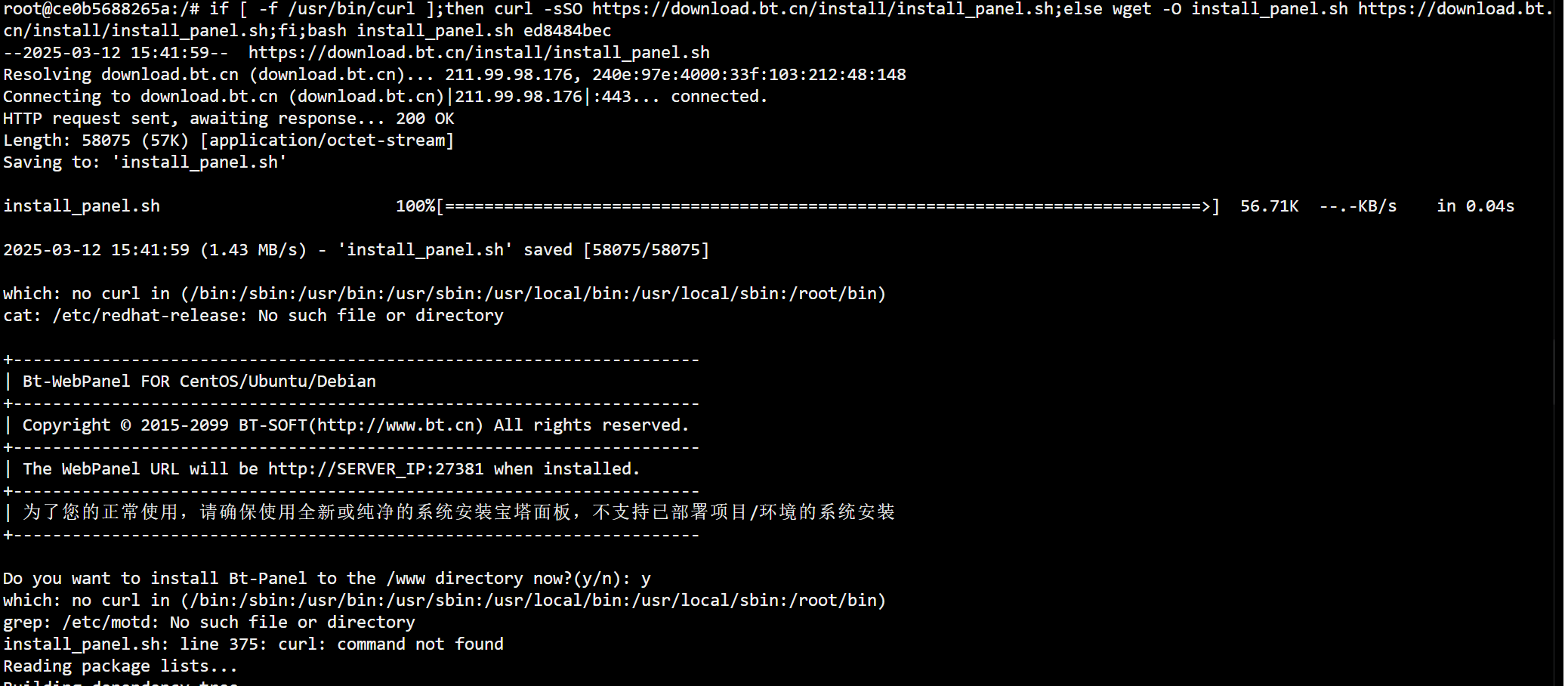
输入命令bt修改宝塔登录端口和账号和密码等操作
输入 bt default 查看默认宝塔配置
bt default
docker volume create ubuntu



发表评论